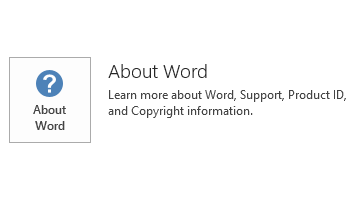Selles artiklis kirjeldatakse värskendust KB3191934 Microsoft Project 2016, mis anti välja 6 juuni 2017. See värskendus on nõutav.
Pange tähele, et Microsoft Download Center värskendus kehtib Microsoft Installeri (.msi)-põhine versioon Office 2016. See ei kehti Office 2016 Click-to-Run väljaanded, näiteks Microsoft Office 365 Home. (Määratlemine?)
Täiendused ja parandused
-
Parandab projekti 2016 tõlge paljudes keeltes.
-
Kleepimise Ressursi nimed väljal Ülesande kasutuse vaadetes saate kleepida mitu korda sama ressursi nimi. See loob dubleeritud ja põhjustab probleeme, kui rakendate olekuvärskendused Project Server.
-
Parandab tõlge Prantsuse versiooni projekti 2016.
-
See värskendus lahendab järgmised probleemid:
-
Arvestage järgmist.
-
Project manager avaldatavate ülesande meeskonna liige.
-
Kas Ajatabeli või ülesandeid Project Web App meeskonnaliikme teatab töö, mis on varasem kui, mis on ajastatud. Näiteks 8h tööd oli kavas kolmapäeval, kuid 8h tegelik töö on teatatud ja esmaspäeval edastatud.
-
Oleku manager kinnitab värskendust.
-
Meeskonna liige nulli tegelik töö ja liigub hiljem.
-
Oleku manager kinnitab värskendust.
-
Projekti avamisel rakenduses Project Server.
Sellisel juhul ülesande tegeliku alguskuupäeva peegeldab varasemate Update'i asemel uus värskendus, kus tegeliku alguskuupäeva on uuem komplekt.
-
-
Projekti avamisel Project Server kuvatakse valesti kuvatakse järgmine tõrketeade:
Projekti ei saa lugemiseks ja kirjutamiseks režiimis avada, kuna eelmise projekti checkin projekti lõpuleviimist.
-
Oletame, et avate projekt Project Professional 2016 ja teil palutakse oleku uuendused. Kui valite oleku uuendused, protsess ei jõua lõpule ja projekti jääb ajutiselt kasutuskõlbmatuks olekus.
-
Mis on projekti 2016 ajajaotusega baseline andmed XML-faili avamisel kuvatakse Ajajaotusega andmete valesti. Näiteks laupäev töö ajajaotusega baseline peaks ilmuma 0,9 h, kuid selle asemel kuvatakse see 0,88 h.
-
Värskenduse allalaadimine ja installimine
Microsoft Update
Microsoft Update'i abil automaatselt alla laadima ja installima värskenduse.
Allalaadimiskeskus
See värskendus on saadaval käsitsi allalaadimiseks ja installimiseks Microsoft Download Center.
-

-

Kui te pole kindel, milline platvorm (32-bitine või 64-bitine) kasutate, lugege mul töötab 32-bitine või 64-bitine? Peale selle vaadake lisateavet Microsofti tugifailide allalaadimise kohta.
Microsoft skannis seda faili viiruste leidmiseks, kasutades uusimat viiruste tuvastamise tarkvara, mis oli faili postitamise päeval saadaval. Faili talletatakse täiustatud turvalisusega serverites, mis aitab ära hoida volitamata muuta.
Värskenduse teave
Nõutav
Selle värskenduse rakendamiseks peab teil olema installitud Microsoft Project 2016.
Taaskäivitusteave
Peate pärast selle värskenduse installimist arvuti taaskäivitama.
Lisateave
Et teha kindlaks, kas Office'i installi on Click-to-Run või MSI-põhiseid, toimige järgmiselt.
-
Käivitage rakendus Office 2016.
-
Klõpsake menüü fail valige konto.
-
Office 2016 Click-to-Run installide puhul kuvatakse üksus Värskendussuvandid . MSI-põhiseid installide puhul ei kuvata üksust Värskendussuvandid .
|
Office'i 2016 Click-to-Run installimine |
MSI-põhiseid Office 2016 |
|---|---|
|
|
|
Selle värskenduse desinstallimine
Windows 10
-
Minge Start, sisestage väljale Otsing WindowsKuva installitud värskendused ja seejärel vajutage sisestusklahvi Enter.
-
Värskenduste loendis otsige üles ja valige KB3191934 ja valige Uninstall.
Windows 8 ja Windows 8.1
-
Nipsake sõrmega ekraani paremast servast ja valige Otsing. Kui kasutate hiirt, osutage ekraani alumises paremas nurgas ja valige Otsing.
-
Sisestage windows update, valige Windows Updateja seejärel valige Installitud värskendused.
-
Värskenduste loendis otsige üles ja valige KB3191934 ja valige Uninstall.
Windows 7
-
Minge Start, sisestage käivitada, ja seejärel valige Käivita.
-
Sisestage Appwiz.cpl ja seejärel klõpsake nuppu OK.
-
Valige Kuva installitud värskendused.
-
Värskenduste loendis otsige üles ja valige KB3191934 ja valige Uninstall.
Viited
Teave Microsofti tarkvaravärskenduste iseloomustamiseks kasutatavate standardterminite. Office'i süsteemi Tehnokeskus sisaldab uusimaid administratiivseid värskendusi ja strateegilisi juurutamise vahendeid kõigi Office'i versioonide jaoks.
Failiteave
x64
projekti-x-none.msp failiteave
|
Faili identifikaator |
Faili nimi |
Faili versioon |
Faili maht |
Kuupäev |
Aeg |
|---|---|---|---|---|---|
|
Nameext.dll.x64 |
Nameext.dll |
16.0.4339.1000 |
320,768 |
16-May-2017 |
03:41 |
|
Nameext.dll.x86 |
Nameext.dll |
16.0.4339.1000 |
286,976 |
16-May-2017 |
03:42 |
|
Pjintl.dll_1033 |
Pjintl.dll |
16.0.4519.1000 |
4,402,448 |
16-May-2017 |
03:40 |
|
Winproj.exe |
Winproj.exe |
16.0.4549.1000 |
30,539,464 |
17-May-2017 |
00:36 |
x86
projekti-x-none.msp failiteave
|
Faili identifikaator |
Faili nimi |
Faili versioon |
Faili maht |
Kuupäev |
Aeg |
|---|---|---|---|---|---|
|
Nameext.dll.x64 |
Nameext.dll |
16.0.4339.1000 |
320,768 |
16-May-2017 |
03:35 |
|
Nameext.dll.x86 |
Nameext.dll |
16.0.4339.1000 |
286,976 |
16-May-2017 |
03:34 |
|
Pjintl.dll_1033 |
Pjintl.dll |
16.0.4519.1000 |
4,377,352 |
16-May-2017 |
03:33 |
|
Winproj.exe |
Winproj.exe |
16.0.4549.1000 |
24,220,872 |
17-May-2017 |
00:34 |